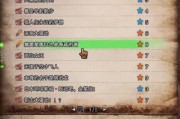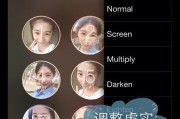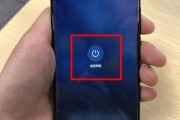在日常使用电脑时,我们偶尔会遇到键盘被锁定的情况,导致无法正常输入文字。这种情况可能是由于误操作或特定的快捷键导致的,但不用担心,解除键盘锁定并让打字重新畅通无阻是相对简单的。本文将介绍一些常见的解锁方法,帮助读者快速解决键盘锁定问题。

检查NumLock(数字键盘锁定)状态
在键盘上的右上角通常有一个名为NumLock的按键,它用于切换数字键盘的工作模式。如果该按键灯亮着,意味着NumLock已经打开,此时可以通过数字键盘输入数字。如果该灯熄灭,表示NumLock被关闭,此时数字键盘输入的是方向键等其他功能。如果你无法通过数字键盘输入字符,请检查一下NumLock的状态是否正确。
按下CapsLock(大写锁定)按键
大写锁定功能可以让所有字母都以大写形式输入,但有时候会误操作导致键盘被锁定。检查一下键盘上是否有一个名为CapsLock的按键,如果它亮着,就表示大写锁定已经启用。此时按下CapsLock按键一次,再试着输入字符,看看是否能够解决问题。

按下ScrollLock(滚动锁定)按键
ScrollLock是键盘上的另一个常见的锁定按键,它通常位于NumLock旁边。当ScrollLock被启用时,键盘上的ScrollLock灯会亮起。尝试按下ScrollLock按键一次,然后尝试重新输入文字,看看问题是否得到解决。
使用组合键解锁键盘
有时候,键盘被锁定是因为一些特定的组合键被触发了。尝试按下Ctrl+Alt+Del组合键,这个组合键通常可以打开任务管理器,同时也可以解除键盘锁定。如果这个方法不能解决问题,可以尝试其他一些常见的组合键,例如Ctrl+Shift+Esc等。
检查外部软件造成的问题
有些时候,键盘锁定可能是由于安装了某些外部软件或驱动程序引起的。在这种情况下,最好暂时关闭这些软件或驱动程序,然后重新启动电脑,看看键盘是否能够恢复正常。如果键盘解锁后重新使用这些软件时再次出现问题,可能需要更新或卸载该软件。

检查键盘连接
有时候,键盘连接不良也会导致键盘无法正常工作。检查一下键盘的连接是否牢固,尝试重新插拔键盘并确保插头与电脑端口完全接触。如果使用无线键盘,检查电池是否已耗尽或者重新与接收器配对。
尝试重启电脑
重启电脑是解决各种问题的常见方法,也包括键盘锁定。通过重启系统,可以重新初始化所有硬件和软件设置,有时候能够解决键盘无法输入的问题。
使用虚拟键盘
在某些情况下,如果实体键盘无法解决问题,可以尝试使用操作系统提供的虚拟键盘。虚拟键盘是通过鼠标或触摸板模拟键盘输入的工具,可以通过操作系统的辅助功能部分找到并启用。
检查键盘设置
打开电脑的设置菜单,找到键盘设置,检查是否有启用了一些特殊功能或快捷键导致键盘锁定。如果有,可以禁用这些设置,然后尝试重新输入文字。
更新或重新安装键盘驱动程序
键盘驱动程序可能会出现问题,导致键盘无法正常工作。在这种情况下,可以尝试更新或重新安装键盘的驱动程序。打开设备管理器,找到键盘,右键点击选择更新驱动程序或卸载后重新插拔键盘进行驱动程序的重新安装。
尝试其他键盘
如果经过多种方法仍然无法解决键盘锁定问题,可以尝试连接另一个键盘。有时候是键盘本身故障导致的无法输入,更换一个键盘可能能够解决问题。
清洁键盘
如果键盘上的某个按键卡住了或者有污垢进入导致无法正常工作,可以尝试清洁键盘。使用压缩气罐或细长的清洁刷等工具,将灰尘和污垢从键盘间隙中清除。
联系技术支持
如果经过多种尝试仍然无法解决键盘锁定问题,可以联系电脑制造商的技术支持或寻求专业帮助。他们可能会提供更具体的解决方案或建议。
小心操作避免键盘锁定
在平时使用电脑时,避免误操作是防止键盘锁定的最好方法。注意不要随意按下特殊功能键或快捷键,定期清洁键盘,保持合适的使用习惯,可以降低键盘锁定的概率。
键盘锁定是使用电脑时经常遇到的问题之一,但通过一些简单的方法,我们可以轻松解除键盘锁定,并使打字重新畅通无阻。检查NumLock和CapsLock状态、按下ScrollLock、使用组合键解锁、检查外部软件等方法都可以尝试,如果仍然无法解决问题,可以尝试重启电脑或联系技术支持。我们也应该注意避免误操作,定期清洁键盘,以减少键盘锁定的发生。
标签: #解锁